Denne artikel forklarer, hvordan du forbinder din Android-enhed til et Wi-Fi-netværk. Instruktionerne gælder for enheder fra alle producenter med Android 10, 9.0 Pie eller 8.0 Oreo, men processen for andre Android-versioner er den samme.
Tænd Wi-Fi på Android 9.0 og op
Sådan sikrer du dig, at Wi-Fi er slået til:
- Åbn Settings-appen.
- Tryk Netværk og internet.
- I sektionen Netværk og internet skal du vælge Wi-Fi.
-
Tænd Wi-Fi skiftekontakt.

Image - Luk Settings-appen.
Du kan alternativt stryge ned fra toppen af skærmen og trykke på Wi-Fi-ikonet, hvis det er nedtonet. For at åbne Wi-Fi-indstillingerne skal du trykke og holde på Wi-Fi-ikonet.
Slå Wi-Fi til på Android 8.0
Processen til at aktivere Wi-Fi og justere indstillinger er anderledes for Android 8.0. Sådan åbner du Wi-Fi-indstillingerne på disse enheder:
- Åben Indstillinger.
-
Tryk på Forbindelser eller Trådløst og netværk.
- Tryk på Wi-Fi for at åbne Wi-Fi-indstillingerne.
- Under Wi-Fi-indstillinger skal du tænde for Wi-Fi.
Opret forbindelse til et Wi-Fi-netværk
Når Wi-Fi er aktiveret, skal du gå til Settings > Connections > Wi-Fifor at se en liste over netværk i nærheden, som du kan oprette forbindelse til.
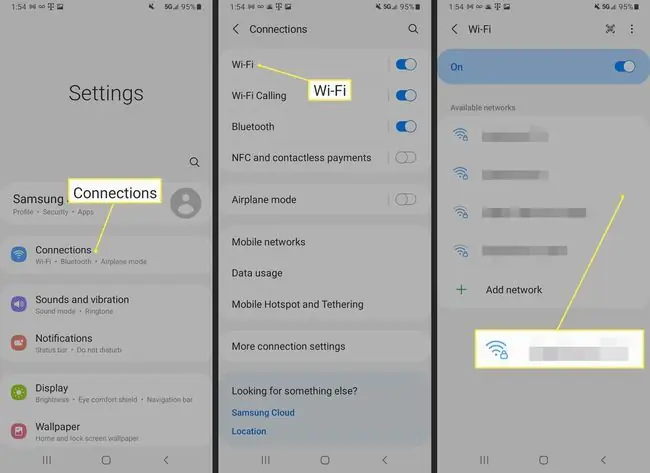
Hvad du skal overveje, før du tilslutter
Et netværk med et låseikon er sikret og kræver en adgangskode; den er at foretrække frem for en usikret, fordi den er mindre sårbar over for ubudne gæster. Hvis du skal oprette forbindelse til et usikret Wi-Fi-netværk, skal du bruge en firewall eller antivirus-app. Overvej også at bruge en VPN.
Brug ikke et usikret netværk til private browsingaktiviteter, såsom at få adgang til en bankkonto og logge ind på dine onlinebrugerkonti.
Vælg det stærkeste tilgængelige netværk. Den estimerede signalstyrke vises ud for hvert Wi-Fi-netværk. Jo mørkere ikonet eller jo flere bjælker der vises, jo stærkere er netværkssignalet.
Se detaljer om Wi-Fi-forbindelsen
Når din Android er forbundet til Wi-Fi, kan du se detaljer om forbindelsen ved at trykke på netværksnavnet og derefter trykke på Advanced.
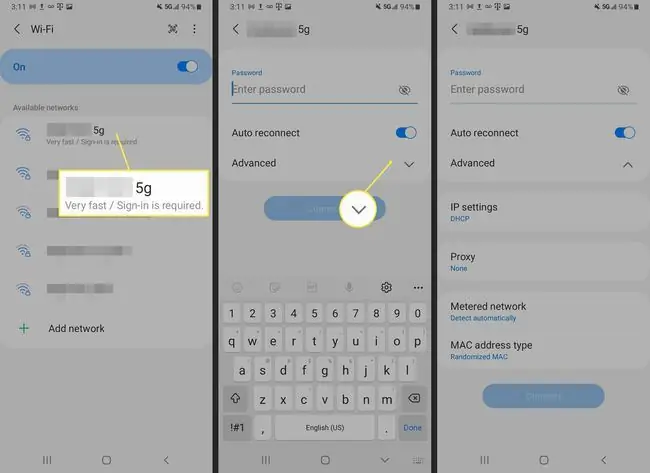
Denne grænseflade varierer lidt med Android-versionen.
Bliv underrettet om åbne Wi-Fi-netværk
Du kan konfigurere din Android til automatisk at fortælle dig, når et netværk er tilgængeligt, så længe Wi-Fi er slået til (selvom der ikke er forbindelse). Sådan gør du:
- Tryk Indstillinger > Connections > Wi-Fi.
- Tryk på menuen med tre prikker i øverste højre hjørne, og tryk derefter på Advanced.
-
Tænd Åbent netværksmeddelelse eller Wi-Fi-underretninger skiftekontakt.

Image
Valg af det rigtige netværk
Hvis du opretter forbindelse til dit Wi-Fi-hjemmenetværk, kan du finde standard SSID og adgangskode i bunden af din router eller i de dokumenter, som din internetudbyder gav ved tilmeldingen. For at oprette forbindelse til et netværk, der ikke er dit, skal du bede ejeren om navnet og Wi-Fi-adgangskoden.






